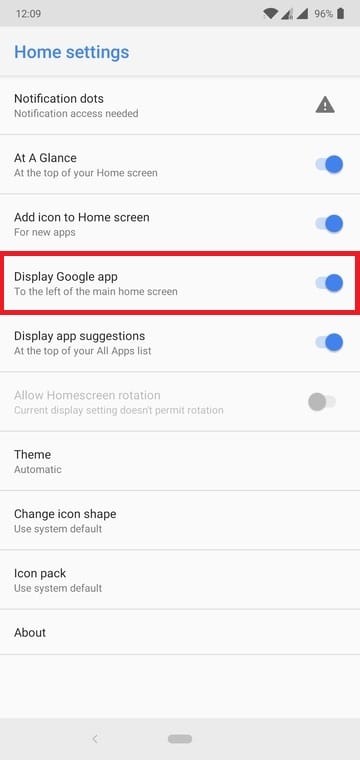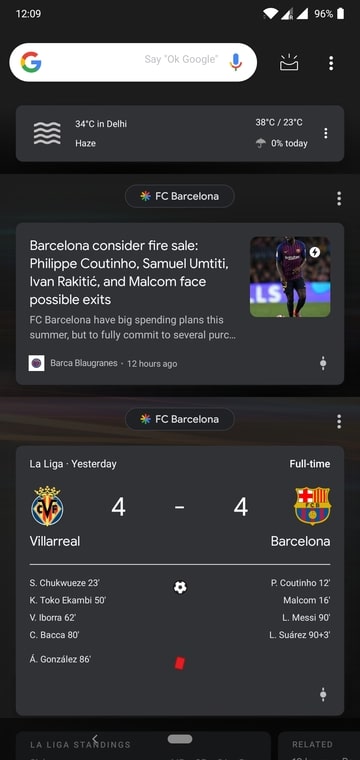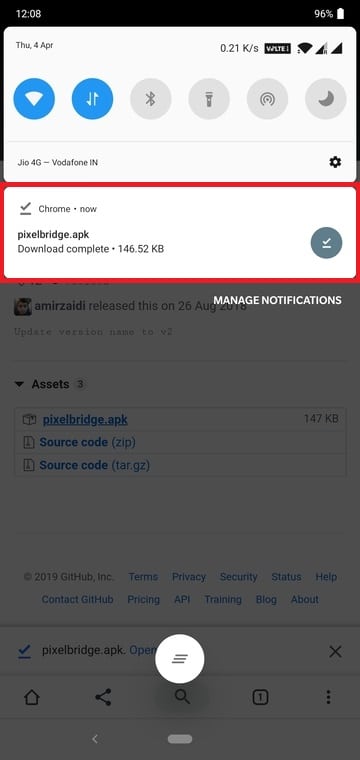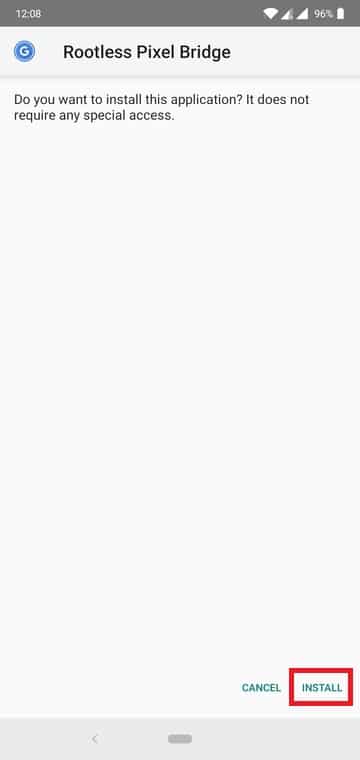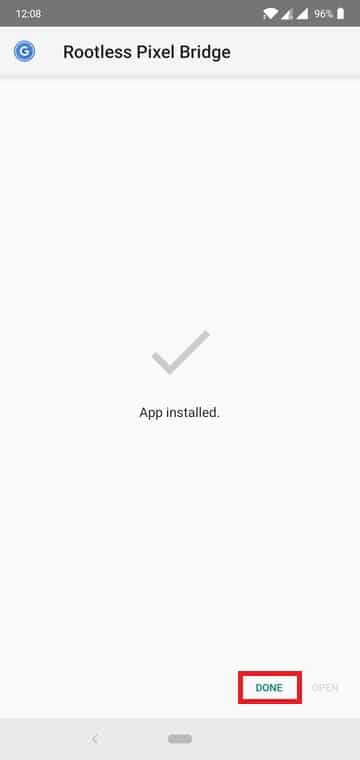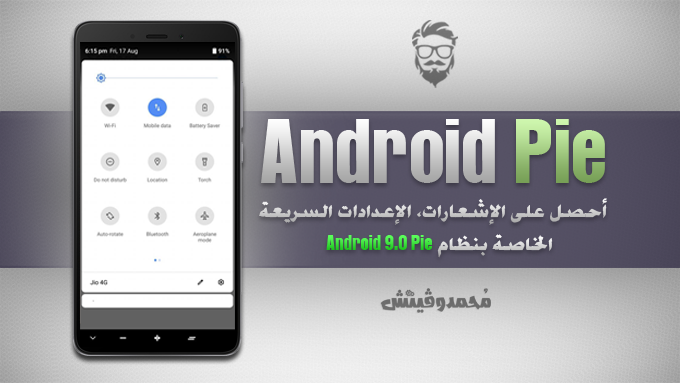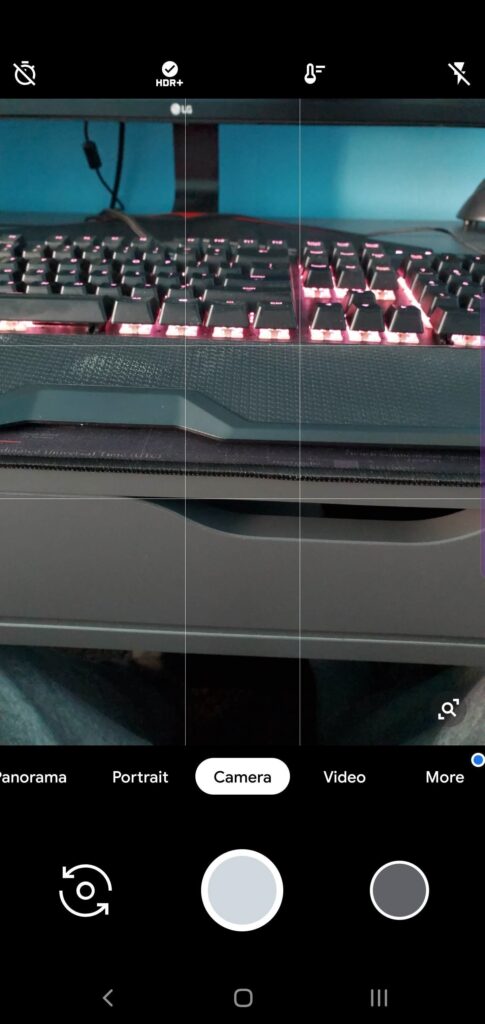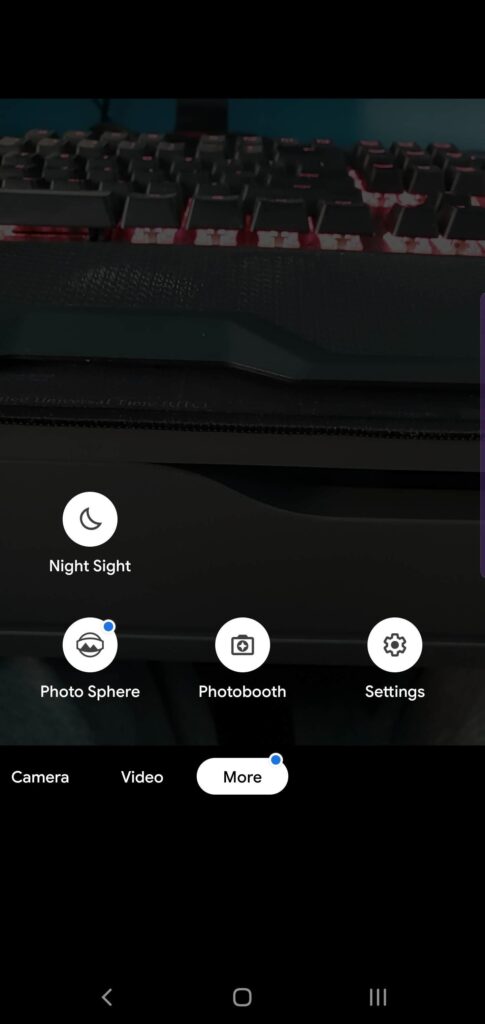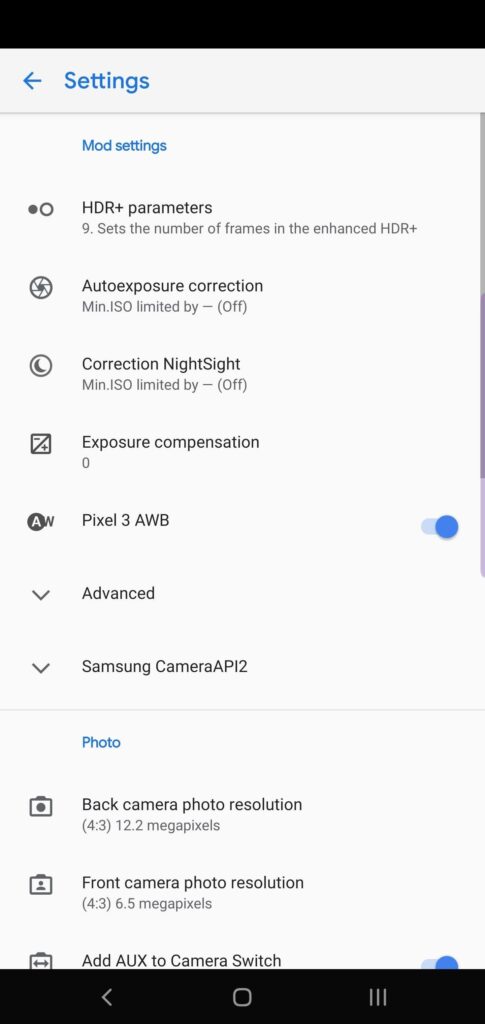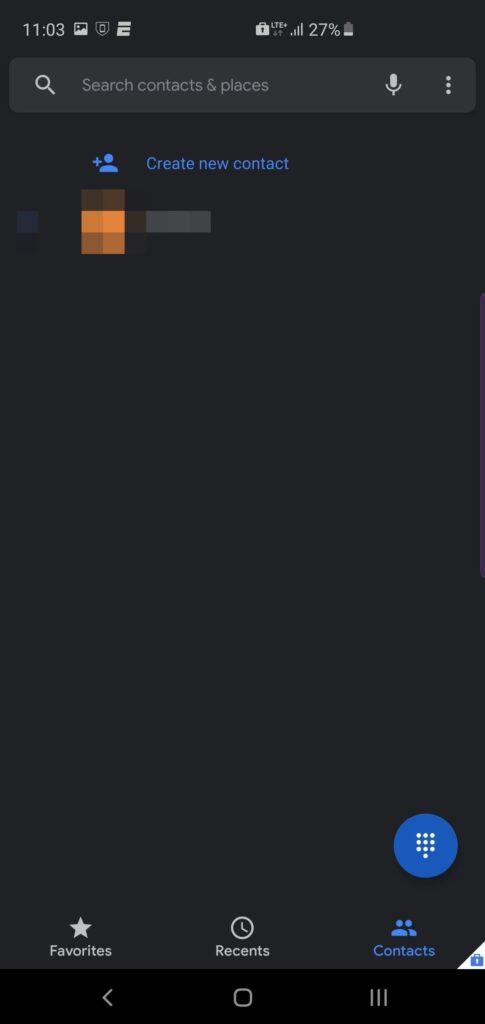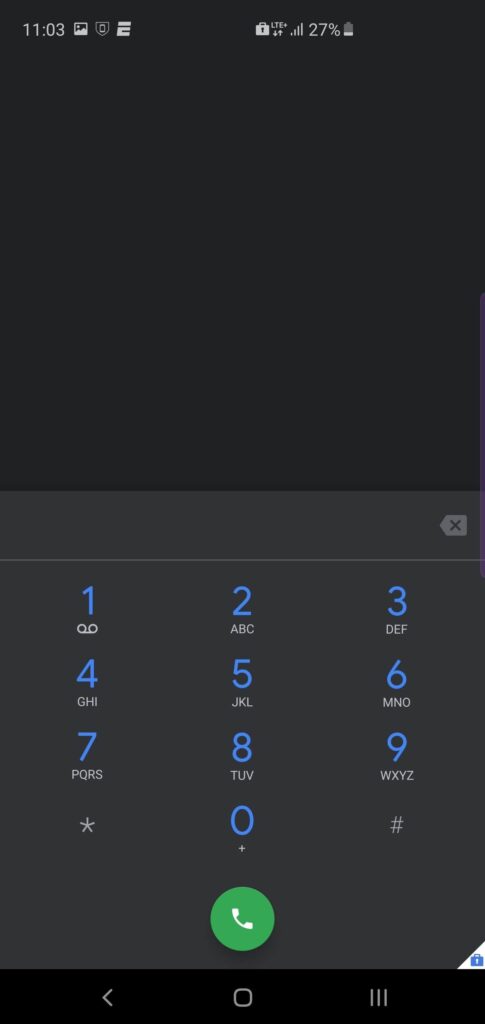كيفية تحويل Galaxy S10 إلى Google Pixel (مناسب للهواتف الأخرى أيضًا)
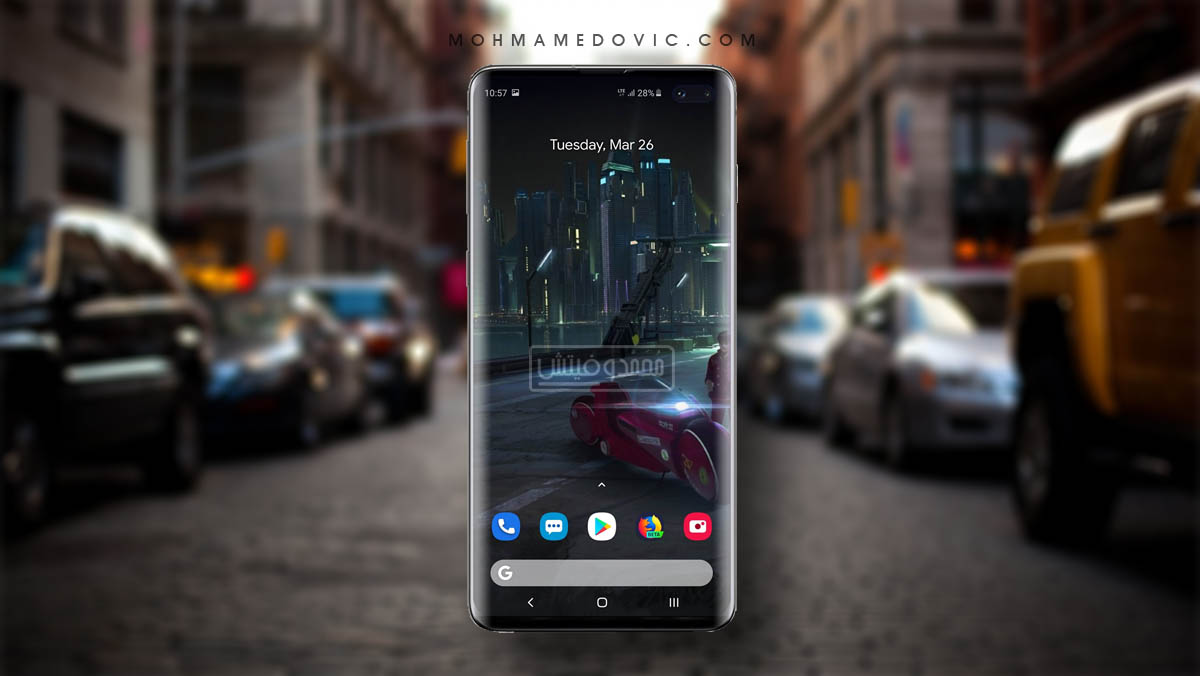
هواتف اندرويد غالبًا ما تكون مختلفة جذريًا في الكثير من الأشياء، وهذه الإختلافات بالطبع تأتي مع الإيجابيات، وكذلك السلبيات. مثالًا على ذلك هاتف جالكسي S10. هو هاتف رائع إذا كنت تسألني، ولكن إذا كنت لا تحب تصميم الكاميرا الجديدة، يُمكنك مع ذلك شراء هاتف آخر بنظام اندرويد أيضًا. أو ربما أنت في الواقع تحب الكاميرا الجديدة، ولكنك رغم ذلك لست هاوٍ لواجهة One UI من سامسونج. على كلٍ، من ضمن مميزات اندرويد الفريدة إمكانية تغيير تجربة النظام كليًا بدون الإضطرار إلى تنفيذ خطوات معقدة. لذلك، في يُمكنك فعليًا تحويل هاتف جلاكسي S10 (أو اي هاتف اندرويد آخر) إلى هاتف Google Pixel إذا أردت ذلك.
تحويل جالكسي S10 إلى جوجل بيكسل
إذا ما صادف أنك قمت بشراء إحدى هواتف سامسونج الجديدة، أنت غير مضطر أن يكون هاتفك متشابه مع إصدارات جالكسي S10 الأخرى. حسنًا، في الواقع أنك ما زلت مضطر للتعامل مع واجهة Samsung One UI، ولكنك مع ذلك بإمكانك تغيير العديد من الأشياء التي تميزها حتى بدون أن تحتاج إلى الروت أو تنصيب روم مختلفة كليًا. شخصيًا أرى أن هذا أفضل وذلك حتى تستطيع الحصول على أفضل ما في الأمرين، هاتفك ما زال بنظام رسمي تمامًا مع التمتع بكافة مزايا سامسونج الرسمية، بينما يُمكنك أيضًا الإستمتاع بتجربة خواص ومميزات هواتف جوجل بيكسل على نظامك الرسمي.
ربما تحب أيضًا: شرح كيفية تحويل هاتفك الاندرويد كليًا إلى iPhone Xs Max
تثبيت لانشر لهاتف Galaxy S10
شاشة الهاتف الرئيسية أو اللانشر أو الثيم (أيًا كان إسمه) هو الشئ الأول الذي تتعامل معه وتراه بمجرد فتحك لشاشة القفل. بطبيعة الحال، لانشر سامسونج One UI الرسمي يأتي بالكثير من الخواص بالمقارنة مع لانشر جوجل بيكسل، ولكنه مع ذلك ليس بسلاسة وخفة لانشر اندرويد الخام. تطبيقات اللانشر المخصصة مثل Nova Launcher, Action ومعظم التطبيقات الأخرى ياتون حتى مع خواص وخيارات تخصيص أكثر من سامسونج ولكنهم مع ذلك أخف وذو سلاسة في التعامل. وبالتالي، تغيير لانشر هاتف Galaxy S10 هو على الأرجح التغيير الأكبر لتحسين تجربة استخدامك للهاتف.
وبما أننا نتحدّث اليوم عن كيفية تحويل جالكسي S10 إلى Google Pixel 3، لذلك بالتأكيد ننصحك باستخدام تطبيق Rootless Launcher. هو مجاني، ومُعد مسبقًا في الأساس ليكون متطابق مع هواتف بيكسل قدر الإمكان. هناك بعض الخيارات الأخرى كذلك مثل نوفا لانشر أو أكشن، وهي خيارات ممتازة، ولكنها مع ذلك تتطلب مع التعديلات الكثيرة حتى تستطيع تحويلها إلى لانشر جوجل بيكسل.س
ورغم ذلك، حتى مع تثبيت Rootless Launcher أنت ما زلت تحتاج إلى تغيير بعض الإعدادات يدويًا وذلك لتفعيل خاصية Google Feed على شاشة الهاتف الرئيسية. لذلك ستحتاج أيضًا إلى تحميل ملف “pixelbridge.apk” مع موقع المبرمج وذلك حتى تسمح بظهور تطبيق بحث جوجل على الشاشة الرئيسية.
أو ربما يُمكنك تجربة: لانشر Google Pixel 3 مع مُساعد جوجل الذكي | بدون روت.
الإعدادات السريعة والإشعارات في نظام Android Pie الخام
الآن لديك النسخة المتطابقة من شاشة جوجل بيكسل 3 الرئيسية، ولكن هناك شيئين إضافيين والذي غالبًا ما ستحتاجه أيضًا مع كل تطبيق تستخدمه، ألا وهما نافذة الإعدادات السريعة وكذلك ظلال الإشعارات أو notification shade. وبدونهم سيأتيك ذلك الشهور أن واجهة الهاتف ليست كاملة بعد. لحسن الحظ، هذا التطبيق يُمكنه منحك هذه الإضافات بالكامل مع نظام Android Pie الخام بواسطة جوجل لجميع أجهزة اندرويد. التطبيق ملائم لإصدارات النظام الأقدم وصولًا إلى Marshmallow.
تطبيق Power Shade ويأتي بالعديد من الخواص والخيارات التي لن تجدها هنا في لانشر جوجل بيكسل الرسمي. يُمكنك تحميل التطبيق من الرابط التالي واسكتشاف جميع خيارات تخصيصه بنفسك.
تثبيت Google Camera APK على هاتف جالكسي S10
هذه الخطوة ربما تكون معقدة نوعًا ما وذلك لأن تطبيق كاميرا جوجل الرسمي ليس مناسب لجميع أجهزة اندرويد، لذلك ستحتاج إلى إختيار الإصدار الصحيح أولًا والتأكد إذا ما كان مناسب للتثبيت على هاتفك في حالة أنه ليس Galaxy S10. وإضافةَ إلى ذلك وبالنظر إلى أنه غير رسمي، تطبيق جوجل كاميرا يُمكن أن يكون ذو أخطاء في بعض الهواتف بشكل كافي لدرجة جعله بدون قيمة أو غير قابل للإستخدام. على كل حال، لدينا بعض الشروحات المخصصة لتثبيت جوجل كاميرا لرُبما تجد هاتفك بينهم وتتضمن: هاتف Mi A1، هاتف Mi A2/A2 Lite، هاتف Poco F1, Mi 8، هاتف Redmi 5A.
وبخلاف ذلك، يُمكنك إيضًا الذهاب مباشرةً إلى درس: شرح تثبيت Google Camera APK v6.2 لجميع هواتف اندرويد، علمًا أنك لتستطيع الحصول على كافة خواصها مثل HDR وكذلك وضع Night Sight الليلي ستحتاج أولًا إلى تفعيل خاصية Camera2 API والتي لن تستطيع فعلها إلا مع وجود الروت أو بعض الخطوات المعقدة إلا في بعض الهواتف التي تحتوي على معالج كوالكوم Snapdragon 845 أو أعلى كون أنها تكون مفعلة إفتراضيًا بهم.
تثبيت Google Phone (تطبيق الهاتف)
معظم تطبيقات النظام الأساسية التي قامت بتطويرها جوجل لهواتف بيكسل، متواجدة بالفعل بمتجر Google Play ومتاحة للتثبيت على معظم هواتف اندرويد تقريبًا. ولكن تطبيق Google Camera رغم ذلك هو الوحيد الذي لا تنطبق عليه هذه القاعدة وذلك لأنه حصريًا لأجهزة بيكسل فقط بالإضافة إلى تطبيق Google Phone. ولكن مثلما وجد مطوري الاندرويد طريقة لتثبيت الكاميرا على الهواتف الأخرى، كذلك الحال أيضًا مع تطبيق الهاتف. بإمكانك تحميل تطبيق الهاتف من جوجل (نسخة معدلة) من الأسفل، ويُمكنك تثبيته أيًا كان إصدار هاتفك بجانب Galaxy S10.
بعد تحميل التطبيق وتثبيته من الرابط السابق، تأكد أن تقوم بإعداده كتطبيق الهاتف الإفتراضي وذلك من خلال الذهاب إلى الأعدادات > التطبيقات الإفتراضية > تطبيق الهاتف. أما بهاتف جالكسي S10 وكذلك هواتف سامسونج الأخرى، ستحتاج هنا إلى الذهاب للإعدادات > التطبيقات > ثم اختيار التطبيقات الإفتراضية من خلال قائمة الثلاثة نقاط بالأعلى. من هنا توجّه إلى تطبيق الهاتف > ثم قم باختيار Google Phone.
أحصل على تطبيقات Google الإضافية
كما ذكرنا سابقًا، قامت جوجل بتوفير معظم التطبيقات المتواجدة بهواتف Pixel للتثبيت من خلال متجر تطبيقات Play. لذلك يُمكنك تحميل أي التطبيقات التي تريدها بروابط رسمية مباشرة من الأسفل.
- تطبيق رسائل جوجل
- تطبيق خلفيات جوجل
- تطبيق صور جوجل
- تطبيق تقويم جوجل
- تطبيق لوحة مفاتيح جوجل